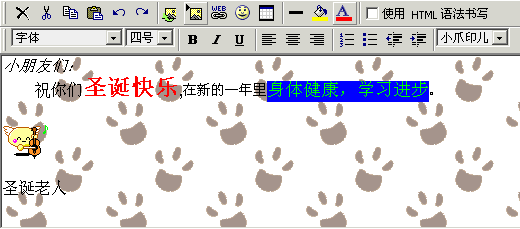编写HTML信息 编写HTML信息
|
对于MS IE5.0以上的用户,您可以通过选中“超文本编辑模式”来编辑HTML格式的邮件,您也可以在[配置箱]->[使用偏好]->[选择编辑器]中设置默认的编辑模式。但对于Netscape用户目前不提供超文本编辑模式。
作为web邮件应用产品独有的特点,“邮件系统”帮助您只需点击HTML编辑工具栏就能轻松编写HTML信息,也可根据用户需要插入一些图象。为了充分利用HTML的优势,用户可以在编写正文信息的时候选择适当的字号、字体和字型( 粗体、斜体和下划线),且邮件里可包含其他链接或图象URL。“邮件系统”的另一个特点是您可以在web上编辑嵌入图片的HTML邮件。HTML编辑功能在Outlook Express上也能实现,在操作上与IE上的邮件系统相同,但在Netscape Nevigator上则有区别。Outlook Express是先拖拽正文信息再点击图标的方式实现,而在Netscape Nevigator上邮件系统是先在工具栏中点击图标,然后输入正确的项目类型,再编辑源信息,最后选HTML标志。 这个编辑器为HTML的初学者提供各种有用的HTML编辑功能。
您直接按“回车”键时文本的行间距比较大,如果您想要得到行部距比较小的“回车”请按住“Shift”并同时按下“回车”键。“邮件系统”的HTML编辑器与MS Word和MS FontPage的使用基本相同,以下我们仅对“邮件系统”所特有的功能进行介绍。
|